
223S5
www.philips.com/welcome
NO Brukerveiledning 1
Service og garantier
21
Feilsøking og OSS
(ofte stilte spørsmål)
27

Innhold
1. Viktig ........................................................1
1.1 Sikkerhetstiltak og vedlikehold ................1
1.2 Symboler .............................................................2
1.3 Kasting av produktet og emballasjen ...3
2. Sette opp skjermen ............................... 4
2.1 Installasjon ...........................................................4
2.2 Betjene skjermen ............................................5
2.3 Fjern stativ og sokkel ....................................7
3. Bildeoptimering ...................................... 9
3.1 SmartContrast .................................................9
4. Tekniske spesifikasjoner .....................10
4.1 Oppløsning og forhåndsinnstilte
moduser ...........................................................12
5. Strømstyring .........................................13
6. Informasjon om regelverk .................14
7.
Service og garantier ............................21
7.1 Philips' retningslinjer ved feil på piksler
i flatpanelskjermer .......................................21
7.2 Service og garantier ...................................23
8. Feilsøking og OSS (ofte stilte
spørsmål) ...............................................27
8.1 Feilsøking ..........................................................27
8.2 Generelle vanlige spørsmål ....................28

1. Viktig
1. Viktig
Denne elektroniske brukerveiledningen er ment
for enhver person som bruker Philips-skjermen.
Ta deg tid til å lese denne brukerveiledningen
før du bruker skjermen. Den inneholder viktig
informasjon og kommentarer om bruk av
skjermen.
Philips-garantien gjelder under forutsetning av at
produktet blir behandlet korrekt og brukt riktig i
samsvar med bruksanvisningen. For å gjøre krav
på garantien må man fremlegge original faktura
eller kjøpskvittering, forhandlerens navn, samt
produktets modell og produksjonsnummer.
1.1 Sikkerhetstiltak og vedlikehold
Advarsler
Bruk av kontroller, innstillinger eller
prosedyrer som ikke er spesifisert i denne
dokumentasjonen kan føre til fare for støt og
risiko for elektriske og/eller mekaniske skader.
Les og følg instruksjonene for oppkobling og
bruk av dataskjermen.
Drift:
• Unngå at skjermen utsettes for direkte
sollys, kraftige lamper og alle andre
varmekilder. Langvarig eksponering
for sterkt lys og varme kan føre til
fargeforandringer og skade på skjermen.
• Fjern eventuelle gjenstander som kan falle
ned i ventilasjonsåpninger eller som kan
hindre kjøling av skjermens elektronikk.
• Ikke blokker ventilasjonsåpningene i
kabinettet.
• Ved plassering av skjermen må man påse
at nettstøpslet og stikkontakten er lett
tilgjengelige.
• Hvis du slår av skjermen ved å koble fra
strømkabelen, må du vente i 6 sekunder
før du kobler til strømkabelen for normal
drift.
• Bruk kun en godkjent strømkabel levert av
Philips. Hvis strømkabelen mangler må du
ta kontakt med ditt lokale serviceverksted.
(Se Kundeinformasjonssenter)
• Ikke utsett skjermen for kraftig vibrasjon
eller sterke støt mens den er i bruk.
• Ikke bank på eller slipp skjermen under
drift eller transport.
Vedlikehold
• For å unngå skade på skjermen må du ikke
trykke hardt på LCD-skjermpanelet. Når
du flytter skjermen, må du løfte den etter
rammen; ikke løft skjermen ved å plassere
hender eller fingre på LCD-skjermpanelet.
• Koble fra skjermen hvis du ikke skal bruke
den på lang tid.
• Koble fra skjermen hvis du må rengjøre
den med en fuktig klut. Du kan tørke av
skjermen med en tørr klut når strømmen
er av. Bruk aldri organiske oppløsninger,
som alkohol eller ammoniakkbaserte
væsker, til å rengjøre skjermen.
• For å unngå støt eller at settet blir
permanent skadet, må ikke skjermen
utsettes for støv, regn, vann eller svært
fuktige omgivelser.
• Hvis skjermen din blir våt må du tørke av
den med en tørr klut så raskt som mulig.
• Hvis fremmedlegemer eller væske kommer
inn i skjermen må du slå av skjermen
umiddelbart og trekke ut støpslet. Deretter
fjerner du fremmedlegemet eller vannet og
sender den til et serviceverksted.
• Ikke oppbevar eller bruk skjermen på steder
som er utsatt for varme, direkte sollys eller
ekstrem kulde.
• For at skjermen skal fungere best mulig
og for at den skal vare så lenge som mulig,
må du bruke den på et sted som oppfyller
følgende krav til temperatur og fuktighet .
•
Temperatur: 0-40°C (32-104°F)
• Fuktighet: 20-80% relativ fuktighet
1

1. Viktig
Viktig informasjon for innbrent/spøkelsesbilde.
• Aktiver alltid en bevegelig skjermsparer
når du forlater skjermen. Aktiver alltid et
program for periodevis skjermoppdatering
hvis skjermen viser statisk innhold som
ikke endres. Uforstyrret visning av
stillbilder eller statiske bilder over en
lengre periode vil forårsake “innbrente
bildet”, også kjent som “etterbilde” eller
“spøkelsesbilde”, på skjermen.
“Innbrente bildet”, “etterbilde”, eller
“spøkelsesbilde” er et velkjent fenomen
innen LCD-skjermteknologien. I de
fleste tilfeller vil det “innbrente bildet”
eller “etterbilde” eller “spøkelsesbilde”
forsvinne gradvis over tid etter at
strømmen har blitt slått av.
1.2 Symboler
Følgende avsnitt beskriver symbolene som er
brukt i dette dokumentet.
Merknad, Forsiktig og Advarsel
Gjennom denne bruksanvisningen kan
tekstblokker være merket med et symbol
samt være satt i halvfet eller kursiv skrift.
Disse tekstblokkene inneholder merknader,
informasjon og advarsler. De brukes på følgende
måte:
Merk
Dette symbolet angir viktig informasjon og tips
som gjør at du får mer nytte av datasystemet
ditt.
Advarsel
Dersom en skjermsparer eller et annet program
som periodisk oppdaterer skjermvisningen ikke
aktiveres, kan dette føre til ”innbrenning” eller
et ”spøkelsesbilde” som ikke forsvinner og ikke
kan repareres. Skaden nevnt over dekkes ikke av
garantien.
Service
• Kabinettdekslet må kun åpnes av kvalifisert
servicepersonell.
• Kontakt ditt lokale servicesenter hvis
du har behov for dokumentasjon
og reparasjoner. (Se kapittelet om
“Kundeinformasjonssenter”)
• For informasjon om transport, se
“Tekniske spesifikasjoner”.
• La ikke skjermen stå i en bil eller et
bagasjerom som er utsatt for direkte
sollys.
Merk
Kontakt en servicetekniker hvis skjermen ikke
fungerer som den skal, eller hvis du er usikker
på hva du skal gjøre når driftsinstruksene som
er gitt i denne håndboken er fulgt.
Forsiktig
Dette symbolet angir informasjon som forteller
deg hvordan du kan unngå mulig skade på
maskinvaren eller tap av data.
Advarsel
Dette symbolet angir hvordan du kan unngå
problemer som kan forårsake personskade.
Noen advarsler kan også være satt i andre
formater og ikke være fulgt av et symbol. Disse
advarslene er oppgitt fordi lover eller forskrifter
pålegger oss å ha det med.
2

1. Viktig
1.3 Kasting av produktet og
emballasjen
Håndtering av elektrisk og elektronisk avfall
(Waste Electrical and Electronic Equipment –
WEEE)
This marking on the product or on its
packaging illustrates that, under European
Directive 2012/19/EU governing used electrical
and electronic appliances, this product may
not be disposed of with normal household
waste. You are responsible for disposal of
this equipment through a designated waste
electrical and electronic equipment collection.
To determine the locations for dropping off
such waste electrical and electronic, contact
your local government office, the waste disposal
organization that serves your household or the
store at which you purchased the product.
Your new monitor contains materials that can
be recycled and reused. Specialized companies
can recycle your product to increase the
amount of reusable materials and to minimize
the amount to be disposed of.
All redundant packing material has been
omitted. We have done our utmost to make the
packaging easily separable into mono materials.
Please find out about the local regulations
on how to dispose of your old monitor and
packing from your sales representative.
Taking back/Recycling Information for
Customers
Philips establishes technically and economically
viable objectives to optimize the environmental
performance of the organization's product,
service and activities.
From the planning, design and production
stages, Philips emphasizes the important of
making products that can easily be recycled. At
Philips, end-of-life management primarily entails
participation innational take-back initiatives
and recycling programs whenever possible,
preferably in cooperation with competitors,
which recycle all materials (products and
related packaging material) in accordance with
all Environmental Laws and taking back program
with the contractor company.
Your display is manufactured with high quality
materials and components which can be
recycled and reused.
To learn more about our recycling program
please visit
http://www.philips.com/a-w/about/
sustainability.html
3

2. Sette opp skjermen
2. Sette opp skjermen
*VGA
* DVI
* Audio cablePower cable
Register your product and get support at
www.philips.com/welcome
223V5
Quick
Start
Monitor drivers
使用产品前请阅读使用说明
保留备用
* HDMI
2.1 Installasjon
Innholdet i pakken
Installer stativet
1. Plasser monitoren med skjermsiden ned på
en myk og jevn overflate. Pass på at du ikke
skraper opp eller skader skjermpanelet.
2. Fest/skyv skjermsøylen til skjermen så den
klikker i posisjon.
3. Hold skjermfoten med begge hender og
før stativet inn i festet på foten.
* Lydkabel
*
Avhengig av landet
4

2. Sette opp skjermen
Koble til PC-en
4
4
223
S5LSB/223S5LSW/223S5LSB2
Strøminngang
VGA-inngang
DVI-D-inngang (tilgjengelig på utvalgte
modeller)
Kensington anti-tyverilås
223
S5LHSB/223S5LHSW/223S5LHSB2
Strøminngang
VGA-inngang
HDMI-inngang
HDMI-lyd ut (tilgjengelig på utvalgte
modeller)
Kensington anti-tyverilås
Koble til PC
1. Koble strømledningen til baksiden av
monitoren.
2. Slå av datamaskinen og trekk ut
strømkabelen.
3. Koble skjermens signalkabel til
videokoblingen bak på datamaskinen.
4. Plugg datamaskinens og skjermens
strømkabler i en stikkontakt.
5. Slå på datamaskinen og skjermen. Hvis
skjermen viser et bilde, er installeringen
fullført.
2.2 Betjene skjermen
Forsiden
S5L:
223
5
6 2347
Skru strømmen til skjermen PÅ
eller AV.
Tilgang til OSD-menyen.
Bekrefte OSD-justeringen.
Gå tilbake til forrige OSD-nivå.
Justere lysstyrkenivået.
Juster OSD-menyen.
Endre visningsformat.
Justere skjermen automatisk.
5

2. Sette opp skjermen
Beskrivelse av skjermmenyen
Hva er On-Screen Display (OSD)?
Skjermmeny (OSD) er en funksjon som
finnes i alle LCD-skjermer fra Philips. Her
kan man justere skjermytelsen eller velge
skjermfunksjoner direkte fra et skjermbaser t
instruksjonsvindu. Et brukervennlig skjermbaser t
skjermgrensesnitt vises som nedenfor :
223S5LHSB/223S5LHSW/223S5LHSB2:
å flytte markøren, og trykke på OK-knappen for
å bekrefte valget eller endringen.
OSD-menyen
Nedenfor finner du en oversikt over strukturen
i skjermmenyen. Denne kan du bruke som
referanse når du foretar de forskjellige
justeringene.
Main menu Sub menu
VGA
(available for selective models)
Input
DVI
(available for selective models)
HDMI
223
S5LSB/223S5LSW/223S5LSB2:
S5LSB/223S5LSW/223S5LSB2 (for
223
1A-modellen):
Grunnleggende og enkel instruksjon om
kontrolltastene
I skjermmenyen som vises ovenfor, kan du
trykke på
-knappene foran på skjermen for
Picture Format
Picture
Audio
(available for selective models)
Color
Language
OSD Settings
Setup
Brightness
Contrast
SmartContrast
Over scan
(available for selective models)
Volume
Mute
Color Temperature
sRGB
User Define
English,Español,Français,Deutsch,Italiano,
Português,Русский,简体中文,
Nederlands, Svenska, Suomi, Polski, Čeština
한국어,
Português do Brazil,Ελληνική (προαιρετικός),
繁體中文(可選)
Horizontal
Vertical
Transparency
OSD Time Out
Auto
H. Position
V. Position
Phase
Clock
Resolution Notification
Reset
Information
Wide Screen, 4:3
0~100
0~100
On, Off
On, Off
0~100
On, Off
6500K, 9300K
Red: 0~100
Green: 0~100
Blue: 0~100
Türkçe,
日本語, Maryar, Українська,
0~100
0~100
Off, 1, 2, 3, 4
5s, 10s, 20s, 30s, 60s
0~100
0~100
0~100
0~100
On, Off
Yes, No
6
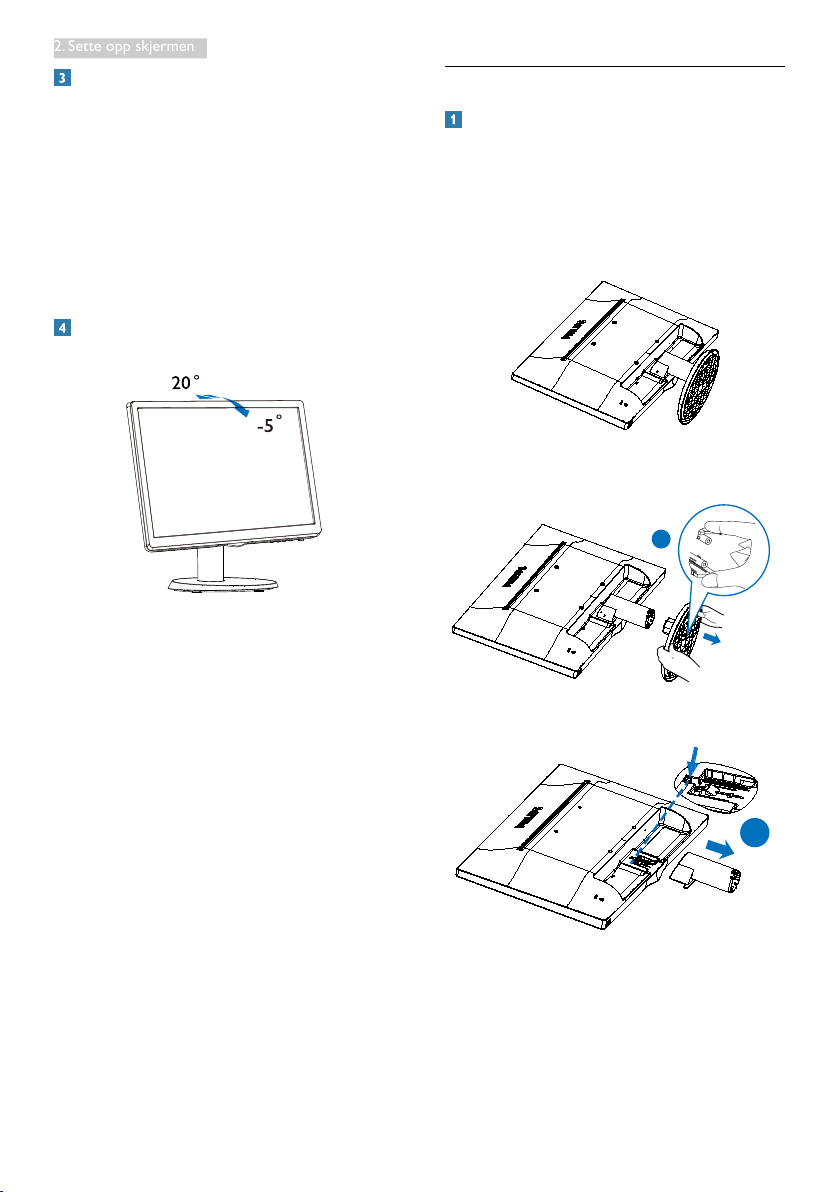
2. Sette opp skjermen
Anmerkning om oppløsning
Monitoren fungerer best med opprinnelig
oppløsning, 1920 x 1080 @ 60 Hz. Når
monitoren er påkoblet med en annen
oppløsning, vil følgende advarsel vises på
skjermen. Bruk 1920 x 1080 @ 60 Hz for best
resultat.
Visning av advarsel for opprinnelig
skjermoppløsning kan slås av fra Setup
(Oppsett) i OSD (On Screen Display)-menyen.
Fysisk funksjon
Helning
2.3 Fjern stativ og sokkel
Ta av skjermfoten
Før du starter demontering av stativet, følg
instruksene under for å unngå enhver skade på
skjermen eller personskade.
1. Plasser monitoren med skjermsiden ned på
en myk overflate, pass på at du ikke skraper
opp eller skader skjermen.
2. Klem sammen låseknappene for å kople
skjermfoten fra skjermsøylen.
1
3. Trykk på utløserknappen for å løsne
skjermsøylen.
2
7

2. Sette opp skjermen
Merknad
Denne skjermen kan brukes med en 100 mm x
100 mm VESA-kompatibel monteringsenhet.
100mm
100mm
8

3. Bildeoptimering
3. Bildeoptimering
3.1 SmartContrast
Hva er det?
Unik teknologi som analyserer innholdet
på LCD-skjermen på en dynamisk måte og
automatisk stiller inn optimal kontrastrate
for å gi størst mulig klarhet og en behagelig
seeropplevelse. Baklyset blir sterkere når bildene
er klare, skarpe og lyse, og baklyset blir svakere
når det vises bilder med mørk bakgrunn.
Hvorfor trenger jeg det?
Du vil ha den beste visuelle klarheten og
visningskomforten for alle typer innhold.
SmartContrast kontrollerer kontrasten og
justerer bakgrunnslyset dynamisk for å gi klare,
skarpe og lyse spill- og videobilder, eller vise
klar tekst som er enkel å lese for kontorarbeid.
Gjennom å redusere skjermens strømforbruk
sparer du energikostnader og forlenger
skjermens levetid.
Hvordan virker det?
Når du aktiverer SmartContrast, analyseres
innholdet som vises i sanntid, og fargene og
intensiteten i bakgrunnslyset justeres. Denne
funksjonen vil dynamisk forbedre kontrasten for
en flott underholdningsopplevelse når du ser på
videoer eller spiller spill.
9

4. Tekniske spesikasjoner
4. Tekniske spesifikasjoner
Bilde/Skjerm
Type skjerm TFT-LCD
Baklys
Skjermstørrelse 21,5" W (54,6cm bredformat)
Bildesideforhold 16:9
Punktavstand 0,248 x 0,248 mm
SmartContrast 10.000.000:1
Reaksjonstid (typisk) 5 ms
Optimal oppløsning 1920 x 1080 @ 60 Hz
Betraktningsvinkel
Bildeforbedring SmartImage
Skjermfarger 16,7 M
Vertikal oppdateringsfrekvens 56Hz - 76Hz
Horisontal frekvens 30 kHz - 83 kHz
sRGB JA
Tilkobling
Signalinnganger
Lyd inn/ut
Inndatasignal Separat synkronisering, synkronisering på grønn
Innretninger
Brukerinnretninger
OSD-språk
Andre innretninger Kensington-lås
Plug and play-kompatibilitet
W-LED system
170° (H) / 160° (V) @ C/R > 10
or 90° (H) / 65° (V) @ C/R > 10 for 200 nits
223S5LSB/223
(analog)
223S5LHSB/223S5LHSW/223S5LHSB2: VGA
(analog)
HDMI-lyd ut ( 223S5LHSB/223S5LHSW)
Engelsk, Tysk, Spansk, Fransk, Italiensk, Ungarsk, Nederlandsk,
Portugisisk, Portugisis (Brasil), Polsk, Russisk, Svensk, Finsk,
Tyrkisk, Tsjekkisk, Ukrainsk, Forenklet kinesisk, Japansk, Koreansk,
Gresk(valgfri), Tr adisjonell kinesisk(valgfri)
DDC/CI, sRGB, Windows 7/Windows 8, Mac OSX
S5LSW/223S5LSB2: VGA
digital
,DVI(
,HDMI(
,HDCP)
digital
,HDCP)
(valgfri)
VESA-feste 100x100 mm
Stativ
Helning -5 / +20
223S5LHSB/223S5LHSW/223S5LHSB2:
Strøm
På-modus
Innsoving (ventemodus) 0,5 W
Av 0,5 W
Strømlampe På-modus: Hvit, hvile-/ventemodus: Hvit (blinker)
19.66 W (typisk), 23.76 W (maks.)for 223S5LHSB/223S5LHSW
or 21.63W (typisk), 25.63W(maks.)for 223S5LHSB2
10

4. Tekniske spesikasjoner
Strømforsyning Innebygd, 100–240 V vekselstrøm, 50-60 Hz
223S5LSB/223S5LSW/223S5LSB2:
Strøm
På-modus
18,6 W (typisk), 22,57 W (maks.)
or 17,07 W (typisk), 20,26 W (maks.)
for 223S5LSB/ 223S5LSW
for 223S5LSB
Innsoving (ventemodus) 0,5 W
Av 0,5 W
Strømlampe På-modus: Hvit, hvile-/ventemodus: Hvit (blinker)
Strømforsyning
Innebygd, 100–240 V vekselstrøm, 50-60 Hz
Mål
Produkt med stativ (BxHxD) 503 x 376 x 213 mm
Produkt uten stativ (BxHxD) 503 x 316 x 50 mm
Produkt med emballasje(BxHxD) 555 x 414 x 107 mm
Vekt
Produkt med stativ 2,6kg
Produkt uten stativ 2,3kg
Produkt med emballasje
3,8kg
Driftsbetingelser
Spennviddeitemperatur(idrift) 0°Ctil40°C
Relativfuktighet(idrift) 20til80%
Lufttrykk(idrift) 700til1060hPa
Temperatursone(ikkeidrift) -20°Ctil60°C
Relativfuktighet(ikkeidrift) 10%til90%
Lufttrykk(ikkeidrift) 500til1060hPa
Miljøaspekter
RoHS JA
EPEAT Silver (www.epeat.net)
Emballasje 100 % gjenvinnbar
Energy Star (valgfri) JA
Overholdelse og standarder
Godkjent ifølge reguleringer
CE Mark, FCC Class B, EAC, SEMKO, BSMI, cETLus,
ISO9241-307, TCO Certified , INMETRO(Only for selective models)
Kabinett
Farge Svar t/Hvit
Fullfør Matt
2
Merk
1. EPEAT Gold eller Silver er kun gyldig der Philips registrere produktet. Gå til www.epeat.net for
registreringsstatus i landet der du befinner deg.
2. Disse dataene kan endres uten forvarsel. Gå til www.philips.com/support for å laste ned den siste
versjonen av heftet.
11

4. Tekniske spesikasjoner
4.1 Oppløsning og forhåndsinnstilte
moduser
Maksimal oppløsning
1920 x 1080 @ 60 Hz (analog inngang)
1920 x 1080 @ 60 Hz (digital inngang)
Anbefalt oppløsning
1920 x 1080 @ 60 Hz (digital inngang)
Horisontal
frekvens (kHz)
31,47 720 x 400 70,09
31,47 640 x 480 59,94
35,00 640 x 480 66,67
37,86 640 x 480 72,81
37,50 640 x 480 75,00
37,88 800 x 600 60,32
46,88 800 x 600 75,00
48,36 1024 x 768 60,00
60,02 1024 x 768 75,03
44,77 1280 x 720 59,86
63,89 1280 x 1024 60,02
79,98 1280 x 1024 75,03
55,94 1440 x 900 59,89
70,64 1440 x 900 74,98
65,29 1680 x 1050 59,95
67,50 1920 x 1080 60,00
Merk
Vær oppmerksom på at skjermen fungerer best
med den opprinnelige oppløsningen 1920 x
1080 @ 60 Hz. For beste skjermkvalitet bør du
følge disse anbefalingene om oppløsning.
Oppløsning Vertikal
frekvens (Hz)
12

5. Strømstyring
5. Strømstyring
Hvis du har videokort eller programvare
som overholder VESA DPM, kan skjermen
automatisk redusere strømforbruket når den
ikke er i bruk. Hvis inndata fra et tastatur,
en mus eller en annen inndataenhet blir
registrert, vil skjermen “våkne” automatisk. I
den følgende tabellen vises denne automatiske
strømsparingsfunksjonens strømforbruk og
signaler:
223S5LHSB/223S5LHSW/223S5LHSB2:
Strømstyringsdefinisjoner
VESA-modus Video
Aktiv PÅ Ja Ja
Innsoving
(ventemodus)
Avskrudd AV - - 0,5 W (typisk) AV
Horisontal
synkronisering
AV Nei Nei 0,5 W (typisk) Hvit (blink)
223S5LSB/223S5LSW/223S5LSB2:
Strømstyringsdefinisjoner
VESA-modus Video
Aktiv PÅ Ja Ja
Innsoving
(ventemodus)
Avskrudd AV - - 0,5 W (typisk) AV
Horisontal
synkronisering
AV Nei Nei 0,5 W (typisk) Hvit (blink)
Vertikal
synkronisering
Vertikal
synkronisering
Strøm brukt LED-farge
19.66 W (typisk)
for 223S5LHSB
/223S5LHSW
or 21.63W (typisk)
for 223S5LHSB2
Strøm brukt LED-farge
18,6W (typisk)
for 223S5LSB
/ 223S5LSW
or 17,07W
(typisk) for
223S5LSB2
Hvit
Hvit
Følgende oppsett brukes til å måle
strømforbruket til denne skjermen.
• Opprinnelig oppløsning: 1920 x 1080
• Kontrast: 50%
• Lysstyrke: 100%
• Fargetemperatur: 6500 K med fullstendig
hvitmønster
Merk
Disse dataene kan endres uten forvarsel.
13

6. Informasjon om regelverk
6. Informasjon om regelverk
Lead-free Product
Lead free display promotes
environmentally sound recovery
and disposal of waste from electrical
and electronic equipment. Toxic
substances like Lead has been eliminated
and compliance with European community’s
stringent RoHs directive mandating restrictions
on hazardous substances in electrical and
electronic equipment have been adhered to
in order to make Philips monitors safe to use
throughout its life cycle.
Congratulations!
This product is TCO Cer tified - for Sustainable
IT
TCO Certified is an international
third party sustainability certification
for IT products. TCO Cer tified.
ensures that the manufacture, use and recycling
of IT products reflect environmental, social and
economic responsibility. Every TCO Certified
product model is verified by an accredited
independent test laboratory.
This product has been verified to meet all the
criteria in TCO Certified, including:
• Corporate Social Responsibility
Socially responsible production - working
conditions and labor law in manufacturing
country
• Energy Efficiency
Energy efficiency of product and power
supply. Energy Star compliant, where
applicable
• Environmental Management System
Manufacturer must be certified according
to either ISO 14001 or EMAS
• Minimization of Hazardous Substances
Limits on cadmium, mercury, lead
& hexavalent chromium including
requirements for mercury-free products,
halogenated substances and hazardous
flame retardants
• Design for Recycling
Coding of plastics for easy recycling. Limit
on the number of different plastics used.
• Product Lifetime, Product Take Back
Minimum one-year product warranty.
Minimum three-year availability of spare
parts. Product takeback
• Packaging
Limits on hazardous substances in product
packaging. Packaging prepared for recycling
• Ergonomic, User-centered design
Visual ergonomics in products with a
display. Adjustability for user comfort
(displays, headsets) Acoustic performance
– protection against sound spikes
(headsets) and fan noise (projectors,
computers) Ergonomically designed
keyboard (notebooks)
• Electrical Safety, minimal electro-magnetic
Emissions Third Party Testing
All certified product models have been
tested in an independent, accredited
laboratory.
A detailed criteria set is available for download
at www.tcodevelopment.com, where you can
also find a searchable database of all TCO
Certified IT products.
TCO Development, the organization behind
TCO Certified, has been an international
driver in the field of Sustainable IT for 20 years.
Criteria in TCO Certified are developed in
collaboration with scientists, experts, users
and manufacturers. Organizations around
the world rely on TCO Certified as a tool to
help them reach their sustainable IT goals. We
are owned by TCO, a non-profit organization
representing office workers. TCO Development
is headquartered in Stockholm, Sweden, with
regional presence in North America and Asia.
14

6. Informasjon om regelverk
For more information, please visit
www.tcodevelopment.com
Technology for you and the planet
(Only for selective models)
EPEAT
(www.epeat.net)
The EPEAT (Electronic
Product Environmental
Assessment Tool) progr am
evaluates computer
desktops, laptops, and monitors based on 51
environmental criteria developed through
an extensive stakeholder consensus process
supported by US EPA.
EPEAT system helps purchasers in the public
and private sectors evaluate, compare and
select desktop computers, notebooks and
monitors based on their environmental
attributes. EPEAT also provides a clear and
consistent set of performance criteria for the
design of products, and provides an opportunity
for manufacturers to secure market recognition
for efforts to reduce the environmental impact
of its products.
CE Declaration of Conformity
This device complies with the requirements set
out in the Council Directive on the Approximation of the Laws of the Member States relating
to Electromagnetic Compatibility (2004/108/
EC), Low-voltage Directive (2006/95/EC), ErP
Directive (2009/125/EC) and RoHS directive
(2011/65/EU).
From April 20 2016 onwards the following
directive are valid:
Electromagnetic Compatibility (2014/30/
EU), Low-voltage Directive (2014/35/EU), ErP
Directive (2009/125/EC) and RoHS directive
(2011/65/EU).
This product has been tested and found to
comply with the harmonized standards for Information Technology Equipment, these harmonized standards published under Directives of
Official Journal of the European Union.
Note
To prevent possible hearing damage, do not
listen at high volume levels for long periods.
Um mögliche Hörschäden zu verhindern, ist
ein dauerhaftes Hören bei großer Lautstärke zu
vermeiden.
Benefits of EPEAT
Reduce use of primary materials
Reduce use of toxic materials
Avoid the disposal of hazardous waste EPEAT’S
requirement that all registered products meet
ENERGY STAR’s energy efficiency specifications,
means that these products will consume less
energy throughout their life.
15

6. Informasjon om regelverk
Energy Star Declaration
(www.energystar.gov)
®
As an ENERGY STAR
Partner, we
have determined that this product
meets the ENERGY STAR®
guidelines for energy efficiency.
Note
We recommend you switch off the monitor
when it is not in use for a long time.
Federal Communications Commission (FCC)
Notice (U.S. Only)
This equipment has been tested and found
to comply with the limits for a Class B digital
device, pursuant to Part 15 of the FCC
Rules. These limits are designed to provide
reasonable protection against harmful
interference in a residential installation.
This equipment generates, uses and can
radiate radio frequency energy and, if not
installed and used in accordance with the
instructions, may cause harmful interference
to radio communications.
Changes or modifications not expressly
approved by the party responsible for
compliance could void the user's authority
to operate the equipment.
Use only RF shielded cable that was supplied
with the monitor when connecting this monitor
to a computer device.
To prevent damage which may result in fire or
shock hazard, do not expose this appliance to
rain or excessive moisture.
THIS CLASS B DIGITAL APPARATUS MEETS
ALL REQUIREMENTS OF THE CANADIAN
INTERFERENCE-CAUSING EQUIPMENT
REGULATIONS.
FCC Declaration of Conformity
Declaration of Conformity for Products Marked
with FCC Logo,
United States Only
However, there is no guarantee that
interference will not occur in a particular
installation. If this equipment does cause
harmful interference to radio or television
reception, which can be determined by
turning the equipment off and on, the
user is encouraged to try to correct
the interference by one or more of the
following measures:
• Reorient or relocate the receiving antenna.
• Increase the separation between the
equipment and receiver.
• Connect the equipment into an outlet on
a circuit different from that to which the
receiver is connected.
• Consult the dealer or an experienced
radio/TV technician for help.
This device complies with Part 15 of the FCC
Rules. Operation is subject to the following two
conditions: (1) this device may not cause harmful interference, and (2) this device must accept
any interference received, including interference
that may cause undesired operation.
Commission Federale de la Communication
(FCC Declaration)
Cet équipement a été testé et déclaré
conforme auxlimites des appareils
numériques de class B,aux termes de
l'article 15 Des règles de la FCC. Ces
limites sont conçues de façon à fourir
une protection raisonnable contre les
interférences nuisibles dans le cadre d'une
installation résidentielle.
CET appareil produit, utilise et peut émettre
des hyperfréquences qui, si l'appareil n'est
pas installé et utilisé selon les consignes
données, peuvent causer des interférences
16
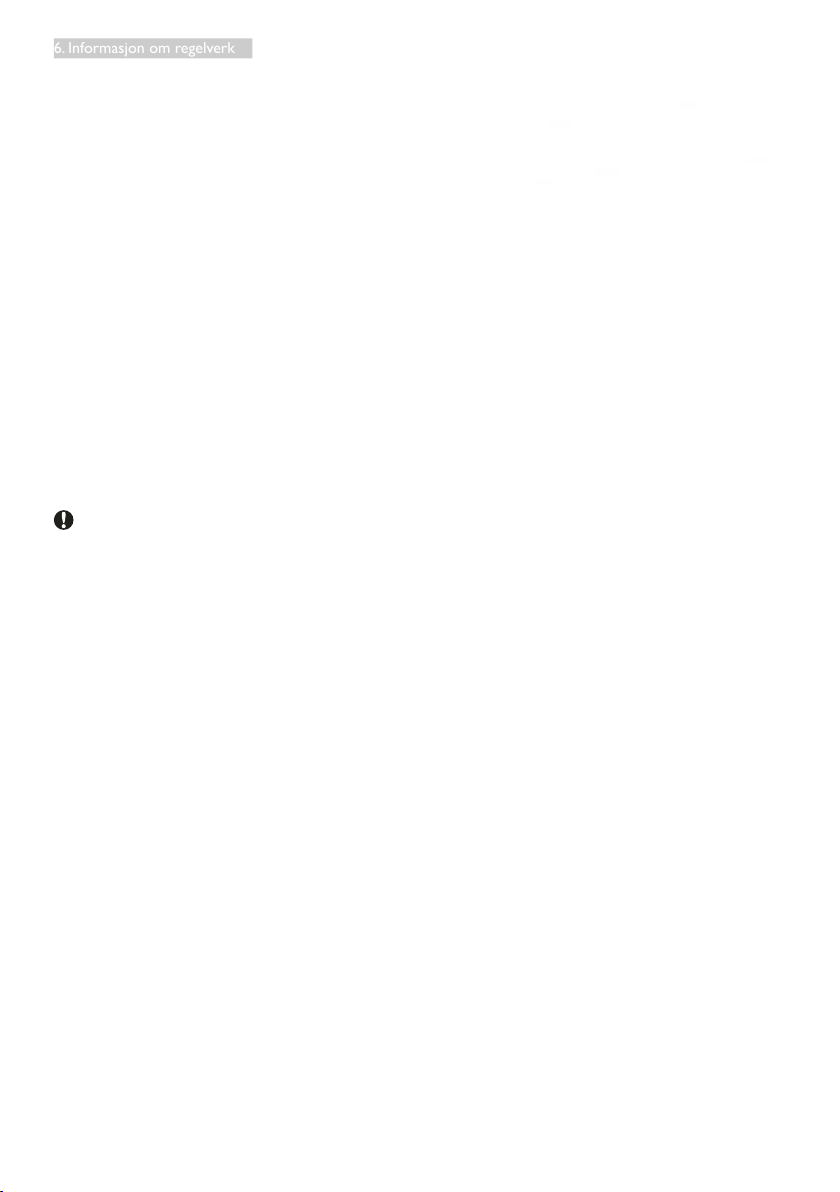
6. Informasjon om regelverk
nuisibles aux communications radio.
Cependant, rien ne peut garantir l'absence
d'interférences dans le cadre d'une
installation particulière. Si cet appareil est
la cause d'interférences nuisibles pour
la réception des signaux de radio ou de
télévision, ce qui peut être décelé en
fermant l'équipement, puis en le remettant
en fonction, l'utilisateur pourrait essayer de
corriger la situation en prenant les mesures
suivantes:
• Réorienter ou déplacer l’antenne de
réception.
• Augmenter la distance entre l’équipement
et le récepteur.
• Brancher l’équipement sur un autre circuit
que celui utilisé par le récepteur.
• Demander l’aide du marchand ou d’un
technicien chevronné en radio/télévision.
Toutes modifications n'ayant pas reçu
l'approbation des services compétents
en matière de conformité est susceptible
d'interdire à l'utilisateur l'usage du présent
équipement.
N'utiliser que des câbles RF armés pour
les connections avec des ordinateurs ou
périphériques.
CET APPAREIL NUMERIQUE DE LA CLASSE
B RESPECTE TOUTES LES EXIGENCES DU
REGLEMENT SUR LE MATERIEL BROUILLEUR
DU CANADA.
EN 55032 Compliance (Czech Republic Only)
55032
55032
55032
55032
55032
Polish Center for Testing and Certification
Notice
The equipment should draw power from a
socket with an attached protection circuit (a
three-prong socket). All equipment that works
together (computer, monitor, printer, and so on)
should have the same power supply source.
The phasing conductor of the room's electrical
installation should have a reserve short-circuit
protection device in the form of a fuse with a
nominal value no larger than 16 amperes (A).
To completely switch off the equipment, the
power supply cable must be removed from the
power supply socket, which should be located
near the equipment and easily accessible.
A protection mark "B" confirms that the equipment is in compliance with the protection usage
requirements of standards PN-93/T-42107 and
PN-89/E-06251.
17

6. Informasjon om regelverk
North Europe (Nordic Countries) Information
Placering/Ventilation
VARNING:
FÖRSÄKRA DIG OM ATT HUVUDBRYTARE
OCH UTTAG ÄR LÄTÅTKOMLIGA, NÄR
DU STÄLLER DIN UTRUSTNING PÅPLATS.
Placering/Ventilation
ADVARSEL:
SØRG VED PLACERINGEN FOR, AT NETLEDNINGENS STIK OG STIKKONTAKT ER
NEMT TILGÆNGELIGE.
Paikka/Ilmankierto
VAROITUS:
SIJOITA LAITE SITEN, ETTÄ VERKKOJOHTO
VOIDAAN TARVITTAESSA HELPOSTI IRROTTAA PISTORASIASTA.
Plassering/Ventilasjon
ADVARSEL:
NÅR DETTE UTSTYRET PLASSERES, MÅ DU
PASSE PÅ AT KONTAKTENE FOR STØMTILFØRSEL ER LETTE Å NÅ.
BSMI Notice (Taiwan Only)
臺灣RoHS(帶遙控器)
限用物質及其化學符號
Restricted substances and its chemical symbols
六價
多溴聯苯
鉛
汞
Unit
單元
外殼 ○ ○ ○ ○ ○ ○
液晶顯示屏/燈管
電路板組件*
電源供應
器
電源線/連接線
遙控器
備考1.〝○〞係指該項限用物質之百分比含量未超出百分比含量基準值。
備考2.〝X〞係指該項限用物質為排除項目。
註*:電路板組件包括印刷電路板及其構成的零部件,如電阻、電容、集成電路、連接
器等。
Lead
(Pb)
X
X
X
X
X
鎘
Hexavalent
Cadmium
(Cd)
鉻
chromium
(Cr+6)
Mercury
(Hg)
○ ○ ○ ○ ○
○ ○ ○ ○ ○
○ ○ ○ ○ ○
○ ○ ○ ○ ○
○ ○ ○ ○ ○
Polybrominate
d biphenyls
(PBB)
多溴二苯醚
Polybrominate
d diphenyl
ethers
(PBDE)
Ergonomie Hinweis (nur Deutschland)
Der von uns gelieferte Farbmonitor entspricht
den in der "Verordnung über den Schutz vor
Schäden durch Röntgenstrahlen" festgelegten
Vorschriften.
Auf der Rückwand des Gerätes befindet sich
ein Aufkleber, der auf die Unbedenklichkeit der
Inbetriebnahme hinweist, da die Vorschriften
über die Bauart von Störstrahlern nach Anlage
III¤5Abs.4derRöntgenverordnungerfülltsind.
Damit Ihr Monitor immer den in der Zulassung
geforderten Werten entspricht, ist darauf zu
achten, daß
1. Reparaturen nur durch Fachpersonal
durchgeführt werden.
2. nur original-Ersatzteile verwendet werden.
3. bei Ersatz der Bildröhre nur eine
bauartgleiche eingebaut wird.
Aus ergonomischen Gründen wird empfohlen, die Grundfarben Blau und Rot nicht auf
dunklem Untergrund zu verwenden (schlechte
Lesbarkeit und erhöhte Augenbelastung bei zu
geringem Zeichenkontrast wären die Folge).
Der arbeitsplatzbezogene Schalldruckpegel
nach DIN 45 635 beträgt 70dB (A) oder weniger.
ACHTUNG: BEIM AUFSTELLEN DIESES
GERÄTES DARAUF ACHTEN, DAß NETZSTECKER UND NETZKABELANSCHLUß
LEICHT ZUGÄNGLICH SIND.
臺灣衛服法
1. 警語: 使用過度恐傷害視力。
2. 注意事項
(1) 使用30分鐘請休息10分鐘。
(2) 未滿2歲幼兒不看螢幕,2歲以上每
天看螢幕不要超過1小時。
18

6. Informasjon om regelverk
Information for U.K. only
WARNING - THIS APPLIANCE MUST BE
EARTHED.
Important:
This apparatus is supplied with an approved
moulded 13A plug. To change a fuse in this type
of plug proceed as follows:
1. Remove fuse cover and fuse.
2. Fit new fuse which should be a BS 1362
5A,A.S.T.A. or BSI approved type.
3. Retit the fuse cover.
If the fitted plug is not suitable for your socket
outlets, it should be cut off and an appropriate
3-pin plug fitted in its place.
If the mains plug contains a fuse, this should
have a value of 5A. If a plug without a fuse is
used, the fuse at the distribution board should
not be greater than 5A.
NOTE: The severed plug must be destroyed
to avoid a possible shock hazard
should it be inserted into a 13A socket
elsewhere.
How to connect a plug
The wires in the mains lead are coloured in
accordance with the following code:
BLUE -“NEUTRAL”(“N”)
BROWN -“LIVE”(“L”)
GREEN&YELLOW -“EARTH”(“E”)
1. The GREEN&YELLOW wire must be
connected to the terminal in the plug
which is marked with the letter "E" or by
the Earth symbol or coloured GREEN or
GREEN&YELLOW.
2. The BLUE wire must be connected to the
terminal which is marked with the letter
"N" or coloured BLACK.
3. The BROWN wire must be connected
to the terminal which is marked with the
letter "L" or coloured RED.
Before replacing the plug cover, make certain
that the cord grip is clamped over the sheath of
the lead - not simply over the three wires.
(B)
(A)
-
1
9
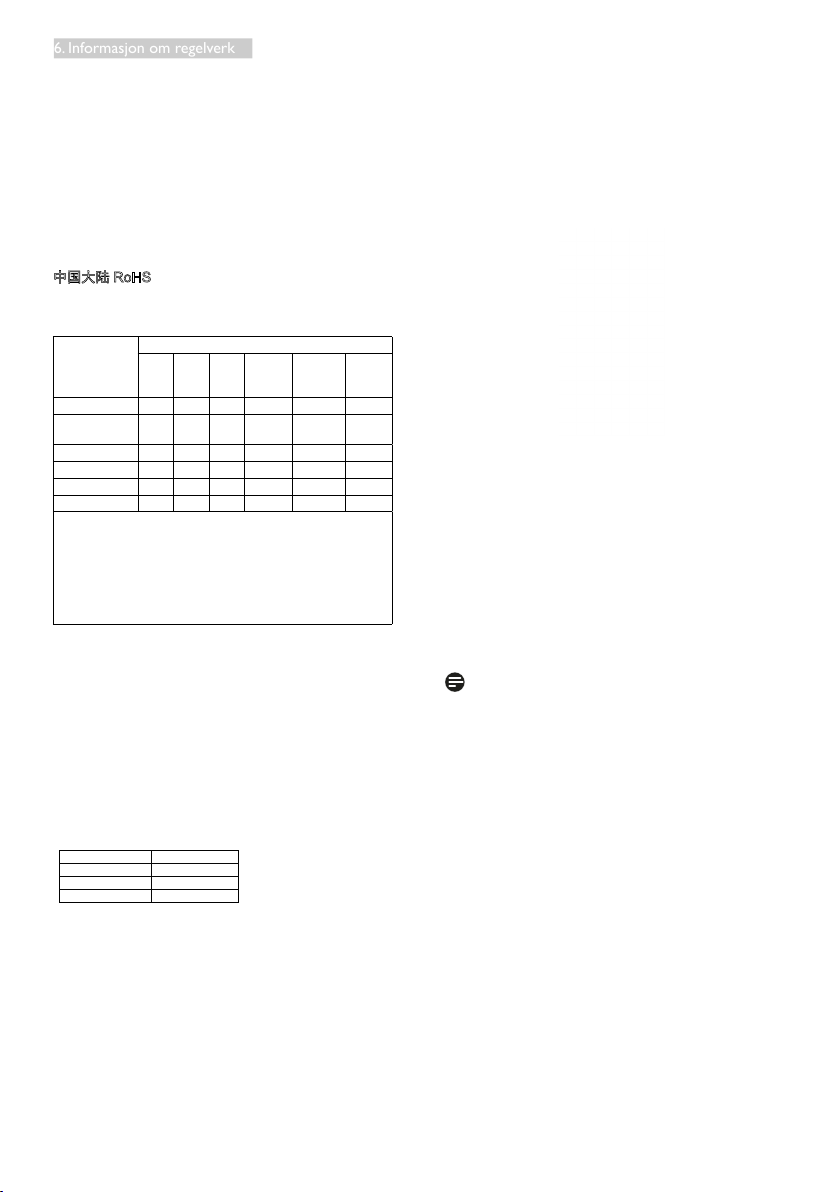
6. Informasjon om regelverk
China RoHS
The People's Republic of China released a
regulation called "Management Methods for
Controlling Pollution by Electronic Information
Products" or commonly referred to as China
RoHS. All products including CRT and Monitor
which are produced and sold for China market
have to meet China RoHS request.
中国大陆 RoHS
根据中国大陆《电子电气产品有害物质限制使用标识要求》 (也称
为中国大陆 RoHS),以下部分列出了本产品中可能包含的有害物
质的名称和含量。
部件名称
外壳 O O O O O O
液晶显示屏 / 灯
管
电路板组件 * X O O O O O
电源适配器 X O O O O O
电源线 / 连接线 X O O O O O
遥控器 X O O O O O
本表格依据 SJ/T 11364 的规定编制
*:电路板组件包括印刷电路板及其构成的零部件,如电阻、电容、
集成电路、连接器等。
O:表示该有害物质在该部件所有均质材料中的含量均在
GB/T 26572 规定的限量要求以下。
X:表示该有害物质至少在该部件的某一均质材料中的含量超出
GB/T 26572 规定的限量要求。但是上表中打“X”的部件,其含量
超出是因为目前业界还没有成熟的可替代的技术。
铅
(Pb)汞(Hg)镉(Cd)
X O O O O O
有害物质
六价铬
(Cr(VI))
多溴联苯
(PBB)
多溴二
苯醚
(PBDE)
产品或产品寿命终止时,请遵守国家废弃电器电
子产品回收处理相关法律法规,将其交给当地具
有国家认可的回收处理资质的厂商进行回收处
理。
EU Energy Label
The European Energy Label informs you on
the energy efficiency class of this product.
The greener the energy efficiency class of this
product is the lower the energy it consumes.
On the label, you can find the energy efficiency
class, the average power consumption of
this product in use and the average energy
consumption for 1 year.
环保使用期限
此标识指期限 ( 十年 ), 电子信息产品中含有的有
毒有害物质或元素在正常使用的条件下不会发生
外泄或突变 , 电子信息产品用户使用该电子信息
产品不会对环境造成严重污染或对其人身、 财产
造成严重损害的期限.
中国能源效率标识
根据中国大陆《能源效率标识管理办法》,本显示器符合以下要求:
能源效率(cd/W)
关闭状态能耗(W)
能效等级
能效标准
详细有关信息请查阅中国能效标识网:http://www.energylabel.gov.cn/
《废弃电器电子产品回收处理管理条例》提示性
说明
为了更好地关爱及保护地球,当用户不再需要此
> 1.05
< 0.5
1级
GB 21520-2008
Note
The EU Energy Label will be ONLY applied on
the models bundling with HDMI and TV tuners.
20
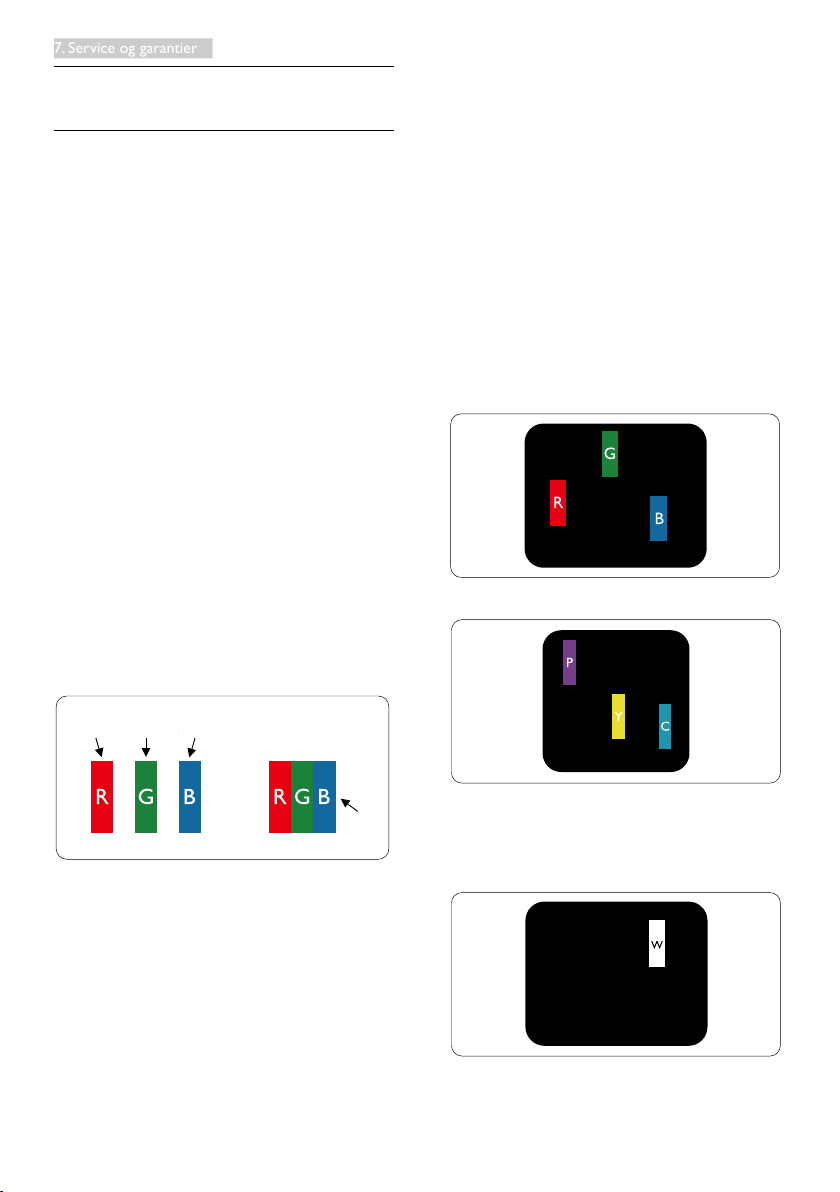
7. Service og garantier
7. Service og garantier
7.1 Philips' retningslinjer ved feil på
piksler i flatpanelskjermer
Philips streber etter å levere produkter av
høyeste kvalitet. Vi bruker noen av industriens
mest avanserte produksjonsprosesser og
vi praktiserer streng kvalitetskontroll. Det
er imidlertid ikke alltid til å unngå at det
finnes defekte piksler i TFT-flatskjermer. Ingen
produsent kan garantere at alle paneler er uten
feil på piksler, men Philips garanterer at enhver
skjerm med uakseptabelt mange defekter
repareres eller byttes ut under garantien.
Dette avsnittet forklarer de forskjellige typene
av pikseldefekter, og definerer et akseptabelt
defektnivå for hver type. For at reparasjon
eller et nytt produkt skal dekkes av garantien,
må antallet defekte piksler på en TFT-skjerm
overstige disse nivåene. For eksempel kan ikke
mer enn 0,0004 % av subpikslene på en skjerm
være defekte. Videre setter Philips enda høyere
kvalitetsstandarder for enkelte typer eller
kombinasjoner av pikseldefekter som er lettere
å legge merke til enn andre. Dette gjelder over
hele verden.
Andre kombinasjoner av belyste og mørke
underpiksler opptrer som enkelte piksler med
andre farger.
Typer av feil på piksler
Feil på piksler og underpiksler vises på skjermen
på forskjellige måter. Det er to kategorier av
pikseldefekter og flere typer underpikseldefekter
innenfor hver kategori.
Lyst punkt-feil
Lyst punkt-feil vises som piksler eller
underpiksler som alltid er “på” eller lyser. Et lyst
punkt er en underpiksel som stikker seg ut når
skjermen viser et mørkt mønster. Det finnes
flere typer av lyst punkt-feil.
En belyst rød, grønn eller blå underpiksel.
underpiksel underpiksel underpiksel
Piksler og underpiksler
En piksel, eller et bildeelement, er sammensatt
av tre underpiksler i primærfargene rød, grønn
og blå. Mange piksler utgjør til sammen et
bilde. Når alle underpikslene i en piksel er
belyst, vil de tre fargede underpikslene sammen
opptre som en enkelt hvit piksel. Når alle
er mørke, vil de tre fargede underpikslene
sammen opptre som en enkelt svart piksel.
piksel
To tilstøtende belyste underpiksler:
- Rød + Blå = Fiolett
- Rød + Grønn = Gul
- Grønn + Blå = Blågrønn
Tre tilstøtende belyste underpiksler (en hvit
piksel).
1
2
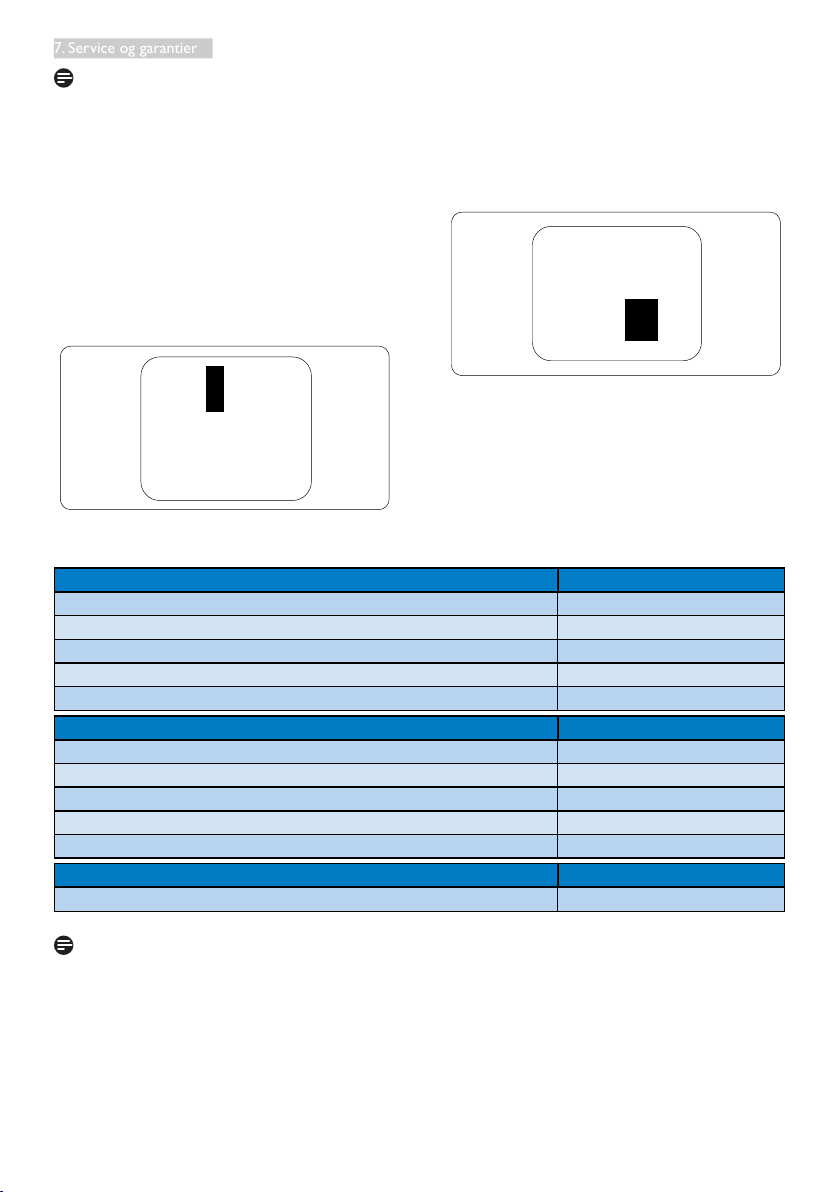
7. Service og garantier
Merk
Et rødt eller blått lyst punkt er mer enn 50
prosent lysere enn omkringliggende punkter;
et grønt lyst punkt er 30 prosent lysere enn
omkringliggende punkter.
Nærhet mellom pikseldefekter
Ettersom piksel- og underpikseldefekter som
ligger nær hverandre og er av samme type kan
være lettere å få øye på, spesifiserer Philips
også toleransegrensen for nærhet mellom
pikseldefekter.
Svart punkt-feil
Svart punkt-feil vises som piksler eller
underpiksler som alltid er “av”. Et svart punkt
er en underpiksel som vises på skjermen når
skjermen viser et lyst mønster. Det finnes flere
typer svart punkt-feil.
Toleranse for pikseldefekter
For at garantien skal dekke reparasjon eller et
nytt produkt på grunn av ødelagte bildepunkter
i løpet av garantiperioden, må antallet defekte
bildepunkter i en TFT-flatskjerm fra Philips
overskride antallet som oppgis i følgende
oversikter.
LYST PUNKT-FEIL AKSEPTABELT NIVÅ
1 belyst underpiksel 3
2 tilstøtende belyste underpiksler 1
3 tilstøtende belyste underpiksler (én hvit piksel) 0
Avstand mellom to lyst punkt-defekter*
>15 mm
Totalt antall lyst punkt-defekter av alle typer 3
SVART PUNKT-FEIL AKSEPTABELT NIVÅ
1 mørk underpiksel 5 eller færre
2 tilstøtende mørke underpiksler 2 eller færre
3 tilstøtende mørke underpiksler 0
Avstand mellom to svart punkt-defekter*
>15 mm
Totalt antall svar t punkt-defekter av alle typer 5 eller færre
TOTALT ANTALL PUNKTDEFEKTER AKSEPTABELT NIVÅ
Totalt antall lyst- eller svart punkt-defekter av alle typer 5 eller færre
Merk
1. 1 eller 2 tilstøtende underpikseldefekter = 1 punktdefekt
2. Denne skjermen overholder ISO9241-307 (ISO9241-307: Ergonomiske krav til, analyse av og
metoder for å teste overholdelse av forskrifter for elektronisk skjermvisning)
3. ISO9241-307 er etterfølgeren til ISO13406-standarden, som er trukket tilbake av International
Organisation for Standardisation (ISO) per: 2008-11-13
2
2

7. Service og garantier
7.2 Serviceoggarantier
Du kan få informasjon om garantidekning og ytterligere krav om støtte som gjelder for ditt område ved
å besøke www.philips.com/support eller ved å ta kontakt med ditt lokale Philips-kundesenter.
Hvis du ønsker å utvide den generelle garantiperioden, kan du kjøpe en utvidet garantiservicepakke via
vårt sertifiserte servicesenter.
Hvis du vil benytte deg av denne tjenesten, må du huske å kjøpe tjenesten innen 30 kalenderdager
etter den opprinnelige kjøpsdatoen. Under den utvidede garantiperioden inkluderer tjenesten henting,
reparasjon og retur, men brukeren vil være ansvarlig for alle påløpte kostnader.
Hvis den sertifiserte servicepartneren ikke kan utføre de nødvendige reparasjonene under den tilbudte
utvidede garantipakken, vil vi finne alternative løsninger for deg, hvis det er mulig, opp til den utvidede
garantiperioden du har kjøpt.
Ta kontakt med være Philips kundeservicerepresentant eller det lokale kontaktsenteret
(kundestøttenummeret) for mer informasjon.
Philips kundestøttenummer står nedenfor.
• Lokal standard
garantiperiode
• Avhenger av
ulike regioner
**Dokumentasjon for opprinnelig kjøp og kjøp av utvidet garantiservice kreves.
Kontaktinformasjonforvesteuropeiskeland:
Land CSP Telefonnummer Pris Åpningstider
Austria RTS +43 0810 000206
Belgium Ecare +32 078 250851
Cyprus Alman 800 92 256 Free of charge Mon to Fri : 9am - 6pm
Denmark Infocare +45 3525 8761 Local call tariff Mon to Fri : 9am - 6pm
Finland Infocare +358 09 2290 1908 Local call tariff Mon to Fri : 9am - 6pm
France Mainteq +33 082161 1658
Germany RTS +49 01803 386 853
Greece Alman +30 00800 3122 1223 Free of charge Mon to Fri : 9am - 6pm
Ireland Celestica +353 01 601 1161 Local call tariff Mon to Fri : 8am - 5pm
Italy Anovo Italy +39 840 320 041
Luxembourg Ecare +352 26 84 30 00 Local call tariff Mon to Fri : 9am - 6pm
Netherlands Ecare +31 0900 0400 063
Norway Infocare +47 2270 8250 Local call tariff Mon to Fri : 9am - 6pm
Poland MSI +48 0223491505 Local call tariff Mon to Fri : 9am - 6pm
• Utvidet garantiperiode • Samlet garantiperiode
• + 1 år • Lokal standard garantiperiode +1
• + 2 år • Lokal standard garantiperiode +2
• + 3 år • Lokal standard garantiperiode +3
0.07 Mon to Fri : 9am - 6pm
€
0.06 Mon to Fri : 9am - 6pm
€
0.09 Mon to Fri : 9am - 6pm
€
0.09 Mon to Fri : 9am - 6pm
€
0.08 Mon to Fri : 9am - 6pm
€
0.10 Mon to Fri : 9am - 6pm
€
23

7. Service og garantier
Portugal Mainteq 800 780 902 Free of charge Mon to Fri : 8am - 5pm
Spain Mainteq +34 902 888 785
0.10 Mon to Fri : 9am - 6pm
€
Sweden Infocare +46 08 632 0016 Local call tariff Mon to Fri : 9am - 6pm
Switzerland ANOVO CH +41 02 2310 2116 Local call tariff Mon to Fri : 9am - 6pm
United Kingdom Celestica +44 0207 949 0069 Local call tariff Mon to Fri : 8am - 5pm
KontaktinformasjonforKina:
Land Sentral Nummertilkundestøtte
China PCCW Limited 4008 800 008
KontaktinformasjonforNORD-AMERIKA:
Land Sentral Nummertilkundestøtte
U.S.A. EPI-e-center (877) 835-1838
Canada EPI-e-center (800) 479-6696
24

7. Service og garantier
KontaktinformasjonforSENTRAL-OGØST-EUROPA-området:
Land Sentral CSP Nummertilkundestøtte
Belarus NA IBA
+375 17 217 3386
+375 17 217 3389
Bulgaria NA LAN Service +359 2 960 2360
Croatia NA MR Service Ltd +385 (01) 640 1111
Czech Rep. NA Asupport 420 272 188 300
Estonia NA FUJITSU
+372 6519900(General)
+372 6519972(workshop)
Georgia NA Esabi +995 322 91 34 71
+36 1 814 8080(General)
Hungary NA Profi Service
+36 1814 8565(For AOC&Philips
only)
Kazakhstan NA Classic Service I.I.c. +7 727 3097515
Latvia NA ServiceNet LV
Lithuania NA UAB Servicenet
+371 67460399
+371 27260399
+370 37 400160(general)
+370 7400088 (for Philips)
Macedonia NA AMC +389 2 3125097
Moldova NA Comel +37322224035
Romania NA Skin +40 21 2101969
Russia NA CPS +7 (495) 645 6746
Serbia&Montenegro NA Kim Tec d.o.o. +381 11 20 70 684
Slovakia NA Datalan Service +421 2 49207155
Slovenia NA PC H.and +386 1 530 08 24
the republic of Belarus NA ServiceBy +375 17 284 0203
Turkey NA Tecpro +90 212 444 4 832
Ukraine NA Topaz +38044 525 64 95
Ukraine NA Comel +380 5627444225
KontaktinformasjonforMELLOM-AMERIKA:
Land Sentral Nummertilkundestøtte
Brazil
Argentina 0800 3330 856
Vermont
0800-7254101
25

7. Service og garantier
KontaktinformasjonforAPMEA-regionen:
Land ASP Nummertilkundestøtte Åpningstider
Australia AGOS NETWORK PTY LTD 1300 360 386 Mon.~Fri. 9:00am-5:30pm
New Zealand Visual Group Ltd. 0800 657447 Mon.~Fri. 8:30am-5:30pm
Hong Kong
Macau
India REDINGTON INDIA LTD
Indonesia
Korea Alphascan Displays, Inc 1661-5003
Malaysia R-Logic Sdn Bhd +603 5102 3336
Pakistan TVONICS Pakistan +92-213-6030100 Sun.~Thu. 10:00am-6:00pm
Singapore
Taiwan FETEC.CO 0800-231-099 Mon.~Fri. 09:00 - 18:00
Thailand
South Africa Computer Repair Technologies
Israel Eastronics LTD 1-800-567000 Sun.~Thu. 08:00-18:00
Vietnam
Philippines
Armenia
Azerbaijan
Georgia
Kyrgyzstan
Tajikistan
Uzbekistan
Turkmenistan Technostar Service Centre +(99312) 460733, 460957 Mon.~Fri. 09:00 - 18:00
Japan
Company: Smart Pixels
Technology Ltd.
PT. CORMIC SERVISINDO
PERKASA
Philips Singapore Pte Ltd
(Philips Consumer Care
Center)
Axis Computer System Co.,
Ltd.
FPT Service Informatic
Company Ltd. - Ho Chi Minh
City Branch
EA Global Supply Chain
Solutions ,Inc.
Firebird service centre +97 14 8837911 Sun.~Thu. 09:00 - 18:00
Soniko Plus Private Enterprise
Ltd
フィリップスモニター・サ
ポ ートセンター
Hong Kong:
Tel: +852 2619 9639
Macau:Tel: (853)-0800-987
Tel: 1 800 425 6396
SMS: PHILIPS to 56677
+62-21-4080-9086 (Customer
Hotline)
+62-8888-01-9086 (Customer
Hotline)
(65) 6882 3966
(662) 934-5498 Mon.~Fri. 8:30am~05:30pm
011 262 3586 Mon.~Fri. 8:00am~05:00pm
+84 8 38248007 Ho Chi Minh
City
+84 5113.562666 Danang City
+84 5113.562666 Can tho
Province
(02) 655-7777; 6359456 Mon.~Fri. 8:30am~5:30pm
+99871 2784650 Mon.~Fri. 09:00 - 18:00
0120-060-530 Mon.~Fri. 10:00 - 17:00
Mon.~Fri. 9:00am-6:00pm
Sat. 9:00am-1:00pm
Mon.~Fri. 9:00am-5:30pm
Mon.~Thu. 08:30-12:00;
13:00-17:30
Fri. 08:30-11:30; 13:00-17:30
Mon.~Fri. 9:00am-5:30pm
Sat. 9:00am-1:00pm
Mon.~Fri. 8:15am-5:00pm
Sat. 8:30am-12:30am
Mon.~Fri. 9:00am-6:00pm
Sat. 9:00am-1:00pm
Mon.~Fri. 8:00-12:00, 13:3017:30,Sat. 8:00-12:00
26

8. Feilsøking og OSS (ofte stilte spørsmål)
8. Feilsøking og OSS (ofte
stilte spørsmål)
8.1 Feilsøking
Denne siden omhandler problemer som kan
løses av brukeren. Hvis problemet vedvarer
etter at du har forsøkt disse løsningene, bør
du kontakte en representant for Philips'
kundestøtte.
Vanlige problemer
Intet bilde (Strøm-LED lyser ikke)
• Sørg for at strømledningen er koblet til i
strømuttaket og på baksiden av skjermen.
• Kontroller først at strømknappen foran på
skjermen er i OFF (AV)-posisjon, og skyv
den så til ON (PÅ)-posisjon.
Det er ikke bilde (strømlampen lyser hvitt)
• Forsikre deg om at datamaskinen er slått
på.
• Sørg for at signalkabelen er korrekt tilkoblet
datamaskinen.
• Pass på at det ikke er bøyde pinner på
tilkoblingssiden av skjermkabelen. Hvis
den har det, må du reparere eller bytte ut
kabelen.
• Energisparingsfunksjonen kan være aktivert
AUTO-knappen fungerer ikke
• Autofunksjonen fungerer kun i VGAAnalog modus. Hvis resultatet ikke er
tilfredsstillende, kan du manuelt gjøre
justeringer via OSD-menyen.
Merk
Autofunksjonen kan ikke brukes i DVI-Digital
modus da den ikke er nødvendig.
Synlige tegn på røyk eller gnister
• Ikke foreta noe feilsøking
• Koble skjermen fra strømkilden øyeblikkelig
• Ta umiddelbart kontakt med Philips-
kundeservice.
Problemer med bildet
Bildet er ikke sentrert
• Juster bildeposisjonen med “Auto”funksjonen i OSD Main Controls (OSDhovedkontroller).
• Juster bildets posisjon gjennom å bruke
Phase/Clock (Fase/Klokke) i Setup
(Oppsett) i OSD Main Controls (OSDhovedkontroller). Den fungerer kun i VGAmodus.
Bildet vibrerer på skjermen
• Sjekk at signalkabelen er korrekt og
forsvarlig tilkoblet grafikkortet eller PC-en.
Vertikal flimring forekommer
På skjermen står det
Attention
Check cable connection
• Sørg for at skjermkabelen er korrekt
tilkoblet datamaskinen. (Det henvises også
til Hurtigstartsguiden).
• Undersøk om skjermkabelen har bøyde
pinner.
• Forsikre deg om at datamaskinen er slått
på.
• Juster bildeposisjonen med “Auto”funksjonen i OSD Main Controls (OSDhovedkontroller).
• Eliminer de horisontale stolpene gjennom
å bruke Phase/Clock (Fase/Klokke) i Setup
(Oppsett) i OSD Main Controls (OSDhovedkontroller). Den fungerer kun i VGAmodus.
27

8. Feilsøking og OSS (ofte stilte spørsmål)
Horisontal flimring forekommer
• Juster bildeposisjonen med “Auto”funksjonen i OSD Main Controls (OSDhovedkontroller).
• Eliminer de horisontale stolpene gjennom
å bruke Phase/Clock (Fase/Klokke) i Setup
(Oppsett) i OSD Main Controls (OSDhovedkontroller). Den fungerer kun i VGAmodus.
Bildet virker tåkete, utydelig eller for mørkt
• Juster kontrasten og lysstyrken i
skjermbildemenyen (OSD).
Grønne, røde, blå, mørke og hvite punkter
vises på skjermen.
• De gjenværende punktene er en normal
karakteristikk for det flytende krystallet som
brukes i dagens teknologi. Det henvises til
pikselpolicyen for flere detaljer.
“Strøm på”-lyset er for sterkt og er
forstyrrende
• Du kan justere “strøm på”-lyset gjennom
Power LED (Strømlampe) i Setup
(Oppsett) i OSD main Controls (OSDhovedkontroller).
For videre assistanse henvises det til listen over
kundeinformasjonssentre, og å ta kontakt med
en representant for Philips' kundestøtte.
Et “etterbilde”, “Innbrente bildet” eller
“spøkelsesbilde” blir værende på skjermen når
strømmen er skrudd av.
• Uforstyrret visning av stillbilder eller
statiske bilder over en lengre periode vil
forårsake “innbrente bildet”, også kjent
som “etterbilde” eller “spøkelsesbilde”, på
skjermen. “Innbrente bildet”, “etterbilde”,
eller “spøkelsesbilde” er et velkjent
fenomen innen LCD-skjermteknologien. I
de fleste tilfeller vil det “innbrente bildet”
eller “etterbildet” eller “spøkelsesbildet”
forsvinne gradvis over tid etter at
strømmen har blitt slått av.
• Aktiver alltid en bevegelig skjermsparer når
du forlater skjermen.
• Aktiver alltid et program for periodevis
skjermoppdatering hvis LCD-skjermen viser
statisk innhold som ikke endres.
• Alvorlig “Innbrente bildet” eller “etterbilde”
eller “spøkelsesbilde” forsvinner ikke og kan
ikke repareres. Skaden som nevnes over,
dekkes ikke av garantien din.
Bildet virker forvrengt. Teksten er uklar eller
tåkete.
• Sett PC-ens skjermoppløsning til
samme modus som skjermens anbefalte
opprinnelige skjermoppløsning.
8.2 Generelle vanlige spørsmål
Sp1. Sp. Når jeg installerer skjermen, hva
skal jeg gjøre hvis “Cannot display this
video mode” (Kan ikke vise denne
videomodusen) vises?
Sv.:
Anbefalt oppløsning for denne skjermen:
1920 x 1080 @ 60 Hz.
• Plugg fra alle kabler, og koble så PC-en til
skjermen du brukte tidligere.
• I Start-menyen i Windows velger du
Settings/Control Panel (Innstillinger/
Kontrollpanel). I Control Panel Window
(Kontrollpanel-vinduet) velger du Display
(Skjerm)-ikonet. I Display Control Panel
(Kontrollpanelet for Skjerm) velger du
“Settings” (Innstillinger)-kategorien. Under
kategorien Innstilinger, i boksen merket
“desktop area” (Skrivebordsområde),
beveger du glidebryteren til 1920 x 1080
piksler.
• Åpne “Advanced Properties” (Avanserte
egenskaper), sett Oppdateringsfrekvens til
60 Hz, og klikk OK.
• Start datamaskinen på nytt og gjenta steg
2 og 3 for å bekrefte at PC-en er satt til
1920 x 1080 ved 60 Hz.
28

8. Feilsøking og OSS (ofte stilte spørsmål)
• Skru av datamaskinen, koble fra den gamle
skjermen, og koble til LCD-skjermen fra
Philips på nytt.
• Skru på skjermen og deretter på PC-en.
Sp2. Hva er anbefalt oppdateringsfrekvens for
LCD-skjermen?
Sv.:
Anbefalt oppdateringsfrekvens for
LCD-skjermer er 60 Hz. Hvis det er
forstyrrelser på skjermen, kan du sette
den opp til 75 Hz hvis dette gjør at
forstyrrelsene forsvinner.
Sp3. Hva er .inf- og .icm-filene på CD-ROM-
en? Hvordan installerer jeg driverne (.inf
og .icm)?
Sv.:
Dette er skjermens driverfiler. Følg
instruksjonene i bruksanvisningen for
å installere driverne. Det kan hende
datamaskinen ber deg om skjermdrivere
(.inf- og .icm-filer) eller en plate med
drivere når du installerer skjermen første
gang. Følg instruksjonene for å sette inn
CD-ROM-en som fulgte med i denne
pakken. Skjermdriverne (.inf og .icm) blir
installert automatisk.
Sp4. Hvordan justerer jeg oppløsningen?
Sv.: Videokortet og grafikkdriveren din avgjør
de tilgjengelige ressursene. Du kan velge
ønsket oppløsning i Kontrollpanelet i
Windows
®
under "Egenskaper for skjerm".
Sp5. Hva hvis jeg kommer ut av det når jeg
justerer skjermen?
Sv.:
Tr ykk ganske enkelt på OK-knappen, og
velg “Reset” (Tilbakestill) for å få tilbake
opprinnelige fabrikkinnstillinger.
S6: Er LCD-skjermen motstandig mot riper?
Sv.: Generelt anbefales det at skjermens
overflate ikke utsettes for store støt
og beskyttes mot skarpe og butte
gjenstander. Når du håndterer skjermen,
må du ikke trykke eller bruke kraft på
sidene av skjermens overflate. Dette kan
ha innvirkning på garantiforholdet.
S7: Hvordan skal jeg rengjøre LCD-
overflaten?
Sv.:
For normal rengjøring bruker du en ren
og myk klut. For ekstra rengjøring bør
du bruke isopropanol. Ikke bruk andre
løsemidler, som etylalkohol, etanol, aceton,
heksan osv.
S8: Kan jeg endre skjermens fargeinnstilling?
Sv.: Ja, du kan endre fargeinnstillingen gjennom
OSD-kontrollen ved å bruke følgende
fremgangsmåte.
• Trykk på “OK” for å vise OSD (On Screen
Display)-menyen
• Trykk på “Down Arrow” (Nedpil) for å
velge alternativet “Color” (Farge) og trykk
deretter på “OK” for å justere de tre
fargeinnstillingene under.
1.
Color Temperature (Fargetemperatur):
De to innstillingene er 6500K og
9300K. Med innstillinger innenfor
6500K-spekteret virker skjermen “varm
med en rød-hvit fargetone”, mens en
9300K-temperatur gir en “kjølig, blå-hvit
tone”.
sRGB; dette er en standard innstilling
2.
for å sikre korrekt overføring av
farger mellom ulikt utstyr (f.eks.
digitalkameraer, skjermer, skrivere,
skannere osv.).
User Define (Brukerdefinert);
3.
brukeren kan velge fargen som han/
hun foretrekker gjennom å justere rød,
grønn og blå farge.
Merk
En måling av fargen på lys som utstråles av et
objekt når det varmes opp. Målingen uttrykkes
som verdier i en absolutt skala (grader Kelvin).
Lavere Kelvin-temperaturer, som 2004K, er
røde; høyere temperaturer som 9300K, er blå.
Nøytral temperatur er hvit på 6504K.
29

8. Feilsøking og OSS (ofte stilte spørsmål)
S9: Kan jeg koble LCD-skjermen til alle PC-
er, arbeidsstasjoner og Mac-er?
Sv:
Ja. Alle LCD-skjermer fra Philips er fullt
kompatible med vanlige PC-er, Mac-er
og arbeidsstasjoner. Det kan være at du
må bruke en kabeladapter for å kunne
koble skjermen til et Mac-system. Kontakt
salgsrepresentanten din fra Philips for mer
informasjon.
S10: Er LCD-skjermer fra Philips Plug and
Play?
Sv.:
Ja, skjermene er Plug and play-kompatible
med Windows 7/Windows 8 , Mac
OSX og .
Sp11. Hva betyr spøkelsesbilder, innbrenning,
eller det at bildet brenner seg fast på
LCD-skjermer?
Sv.:
Uforstyrret visning av stillbilder eller
statiske bilder over en lengre periode vil
forårsake “innbrente bildet”, også kjent
som “etterbilde” eller “spøkelsesbilde”, på
skjermen. “Innbrente bildet”, “etterbilde”,
eller “spøkelsesbilde” er et velkjent
fenomen innen LCD-skjermteknologien. I
de fleste tilfeller vil det “innbrente bildet”
eller “etterbildet” eller “spøkelsesbildet”
forsvinne gradvis over tid etter at
strømmen har blitt slått av.
Aktiver alltid en bevegelig skjermsparer
når du forlater skjermen.
Aktiver alltid et program for periodevis
skjermoppdatering hvis LCD-skjermen
viser statisk innhold som ikke endres.
ved 60 Hz. For best bilde bør du bruke
denne oppløsningen.
Advarsel
Dersom en skjermsparer eller et annet program
som periodisk oppdaterer skjermvisningen ikke
aktiveres, kan dette føre til ”innbrenning” eller
et ”spøkelsesbilde” som ikke forsvinner og ikke
kan repareres. Skaden nevnt over dekkes ikke av
garantien.
S12: Hvorfor vises ikke skarp tekst, men
ujevne bokstaver på skjermen?
Sv.:
LCD-skjermen fungerer best med den
opprinnelige oppløsningen 1920 x 1080
30
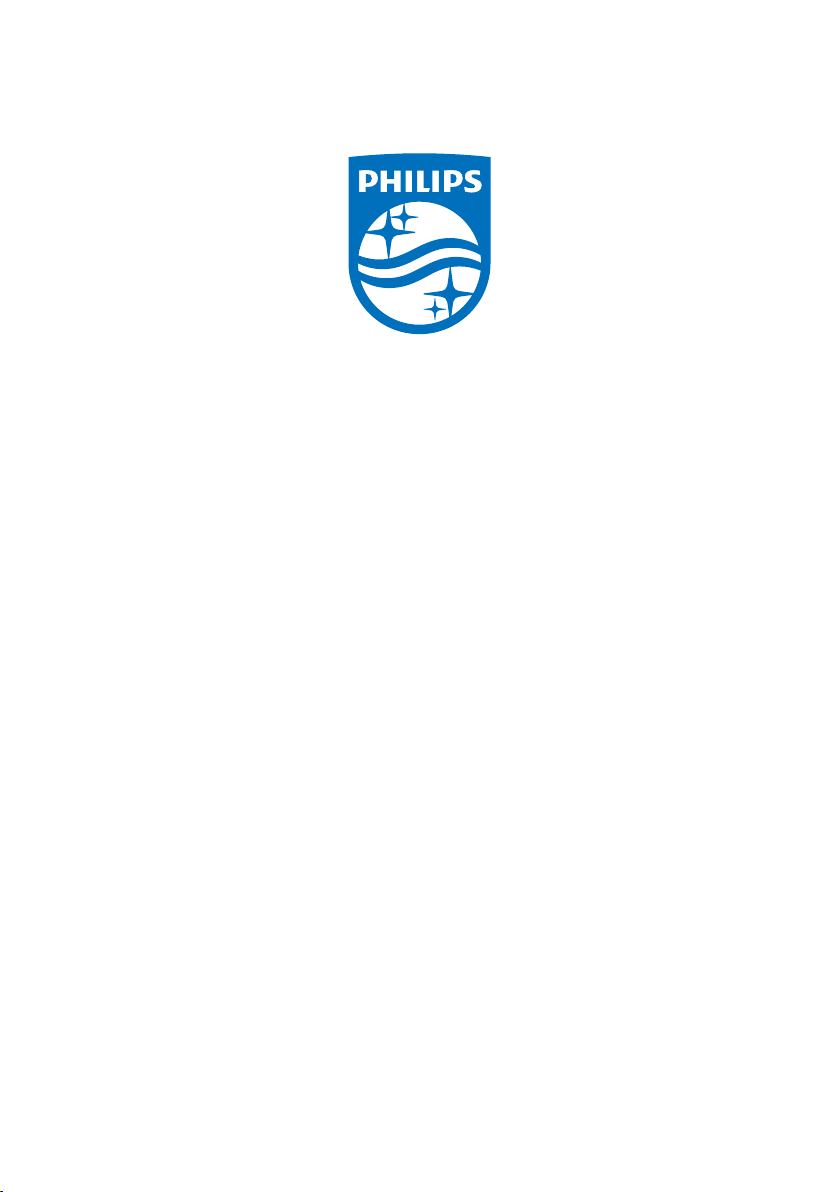
© 2016 Koninklijke Philips N.V. Med enerett.
Philips og Philips-skjoldmerket er registrerte varemerker som tilhører
Koninklijke Philips N.V. og brukes på lisens fra
Koninklijke Philips N.V.
Spesifikasjonene kan endres uten forvarsel.
Versjon: M5223S1T
